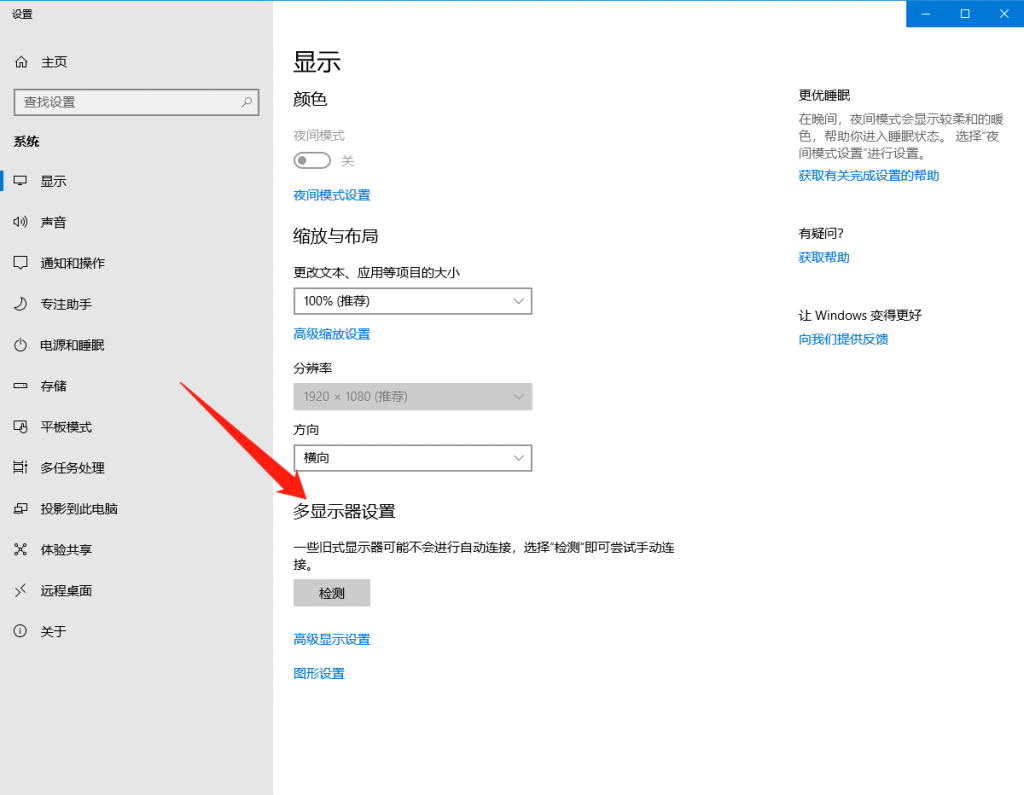PPT文档分叉箭头图怎么添加
PPT是现在人人必备的生活实用手机软件,功能强大,涉及生活方方面面,PPT文档分叉箭头图怎么添加?相信不少用户对此也都是非常关心的,想了解具体情况的朋友下面跟着ai7手游帮花降小编一起去看看吧!
幻灯片文档插入分叉箭头图教程
1、新建一个PPT文档,双击打开文档。

2、在文档中新建一个空白幻灯片,如图所示。

3、选中幻灯片,点击插入选项卡中的SmartArt。

4、弹出选择SmartArt图形,点击左侧的流程,右侧选择分叉箭头,点击确定按钮。如图所示。

5、在幻灯片中即可插入一个分叉箭头图形,如图所示。

6、点击图形中的文本,输入相应的文本信息,如图所示。

相关推荐
更多-

如何给ppt添加背景音乐素材
2023-04-29
-

希沃在哪导入PPT课件
2023-04-29
-

ppt背景颜色怎么设置
2023-02-10
-

ppt自动放映在哪
2023-01-21
-

PPT怎么制作沙漏动画效果
2023-01-21
-

PPT如何使用文本框为图片做出条形拼接效果
2023-01-26
-

PPT怎么制作立体三维水珠效果
2023-02-02
-
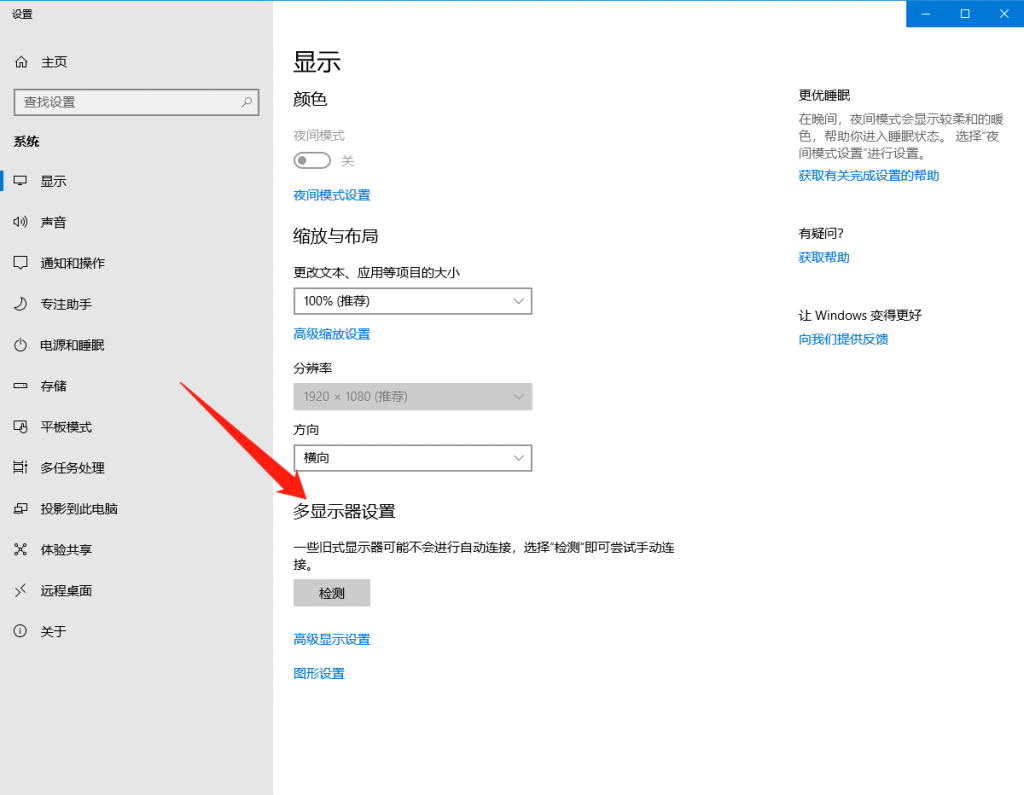
PPT设置不在投影仪里显示备注怎么操作
2023-01-22
相关专题
- wps
- 办公
- 协同办公
- 办公
office的免费办公软件,目前最新版是WPS2016。华军提供wps免费完整版下载,包括Windows、Linux、Android、iOS版。WPS Office软件大小只有40M左右,相比office动辄几G的容量小了非常多,但常用的功能都有,足以应付日常办公。wps office是免费的吗?个人用户可以免费使用,非个人用户需要付费使用wps office激活码才能使用。WPS Of
在现在这个科技发达的社会,我们办公已经不再局限于电脑了,我们现在在手机上也能进行办公了。手机办公软件恰好解决了上诉问题,不再受地域、时间的限制,让用户可以随时随地办公,极大的提高了工作效率。我们很多办公事情都可以在手机上完成,收发邮件,处理文档等。
协同办公是将现代化办公和计算机互联网功能结合起来的一种新型的办公方式,协同办公软件通过互联网可以无视地域空间的约束实现随时随地进行工作报告处理,虚拟办公环境使得工作团队能够“共享文件、管理会议和项目、记录数据和工作进程。
随着信息时代的爆发,很多人开始喜欢随时随地的办公模式,移动办公软件应运而生,小编精选了随时随地可办公的手机软件合集,如文档编辑查看、部门工作oa系统等应用。有需要的亲们快来ai7手游帮下载是吧!
相关软件
更多CopyRight©2001年-2024年 浙ICP备2024085849号-3
ai7手游帮 All Rights Reserved
意见反馈